Excel技巧专题收集
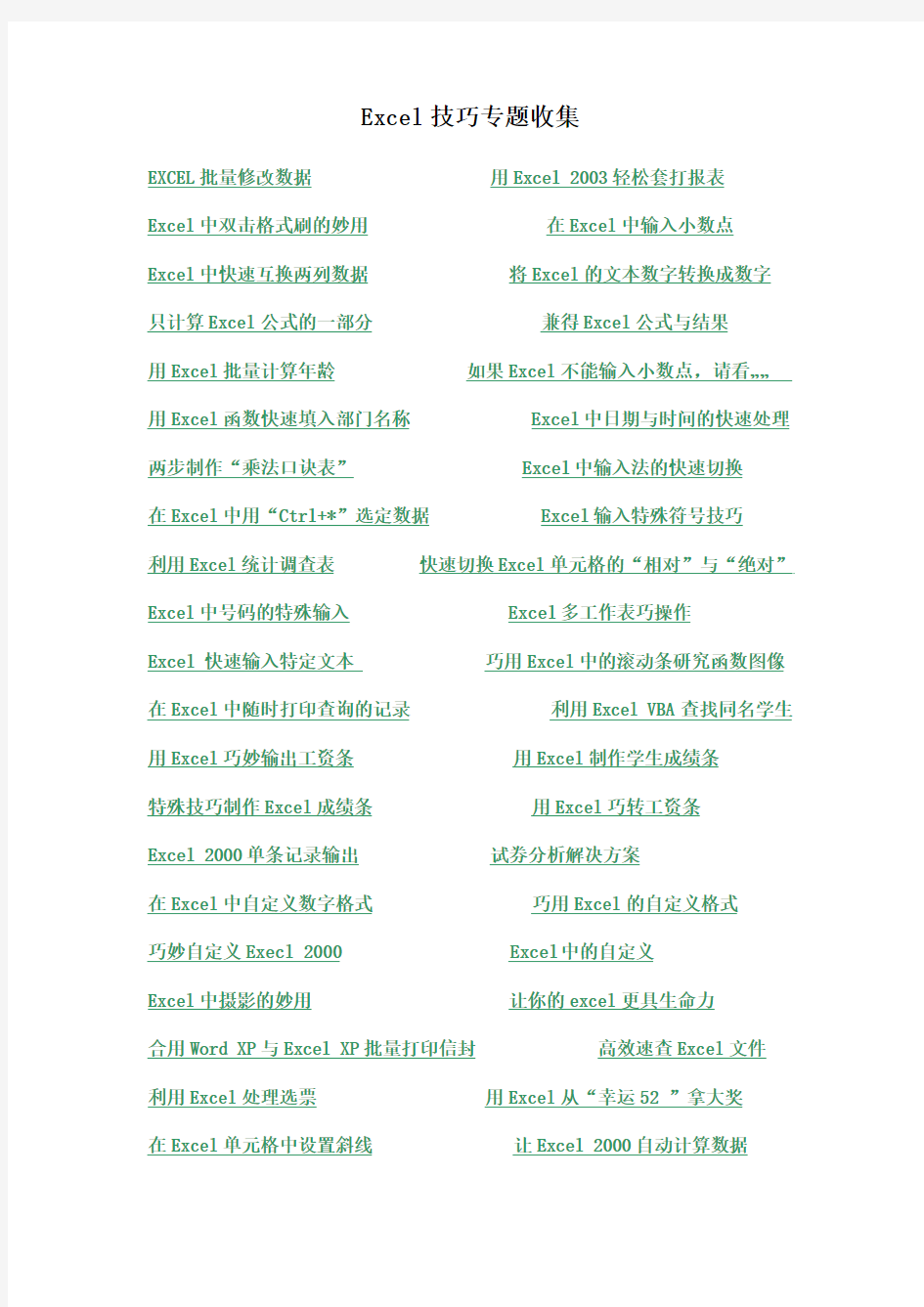
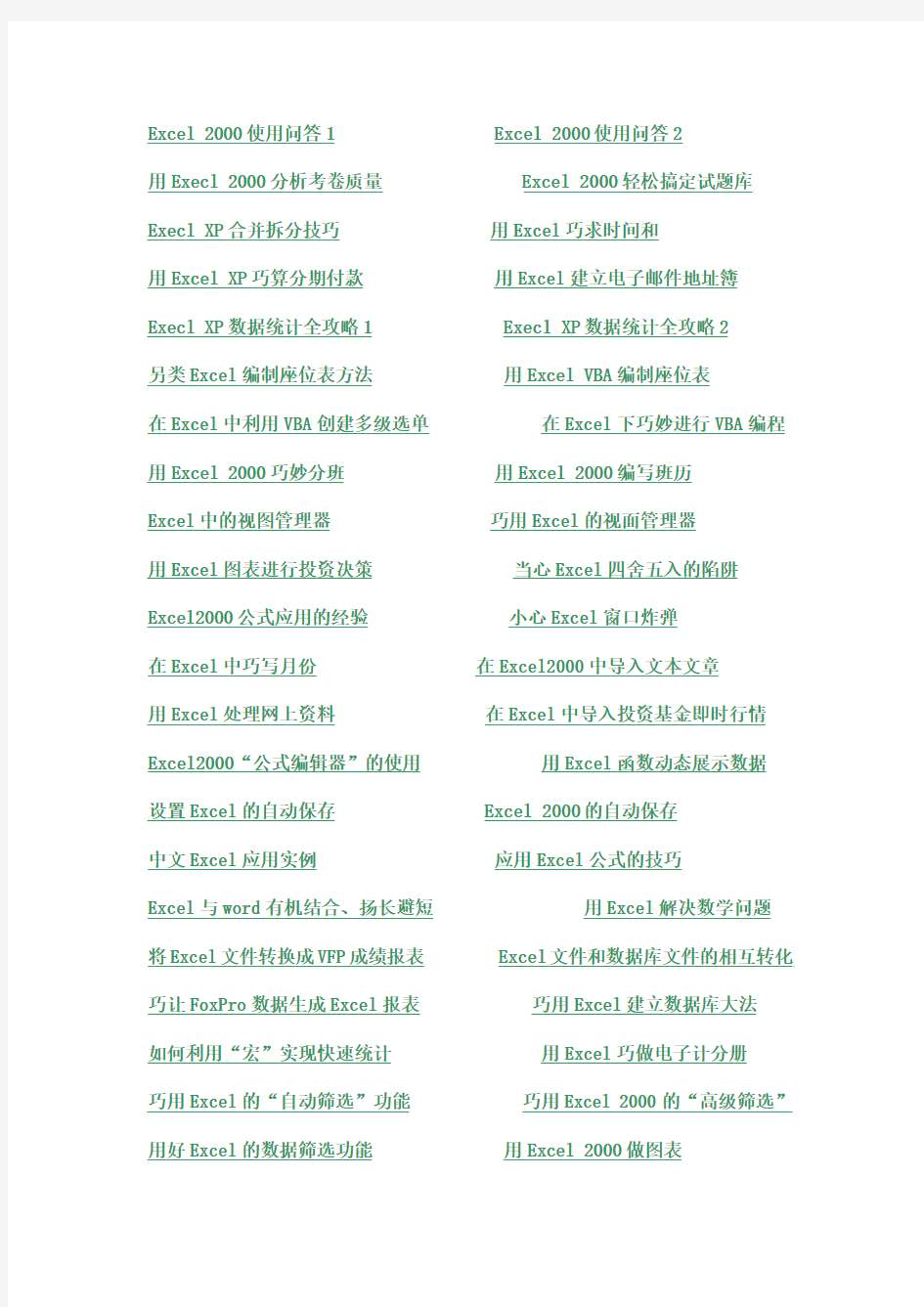
Excel技巧专题收集
EXCEL批量修改数据用Excel 2003轻松套打报表
Excel中双击格式刷的妙用在Excel中输入小数点
Excel中快速互换两列数据将Excel的文本数字转换成数字
只计算Excel公式的一部分兼得Excel公式与结果
用Excel批量计算年龄如果Excel不能输入小数点,请看…… 用Excel函数快速填入部门名称 Excel中日期与时间的快速处理两步制作“乘法口诀表” Excel中输入法的快速切换
在Excel中用“Ctrl+*”选定数据 Excel输入特殊符号技巧
利用Excel统计调查表快速切换Excel单元格的“相对”与“绝对”Excel中号码的特殊输入 Excel多工作表巧操作
Excel 快速输入特定文本巧用Excel中的滚动条研究函数图像在Excel中随时打印查询的记录利用Excel VBA查找同名学生用Excel巧妙输出工资条用Excel制作学生成绩条
特殊技巧制作Excel成绩条用Excel巧转工资条
Excel 2000单条记录输出试券分析解决方案
在Excel中自定义数字格式巧用Excel的自定义格式
巧妙自定义Execl 2000 Excel中的自定义
Excel中摄影的妙用让你的excel更具生命力
合用Word XP与Excel XP批量打印信封高效速查Excel文件
利用Excel处理选票用Excel从“幸运52 ”拿大奖
在Excel单元格中设置斜线让Excel 2000自动计算数据
Excel 2000使用问答1 Excel 2000使用问答2
用Execl 2000分析考卷质量 Excel 2000轻松搞定试题库Execl XP合并拆分技巧用Excel巧求时间和
用Excel XP巧算分期付款用Excel建立电子邮件地址簿
Execl XP数据统计全攻略1 Execl XP数据统计全攻略2
另类Excel编制座位表方法用Excel VBA编制座位表
在Excel中利用VBA创建多级选单在Excel下巧妙进行VBA编程用Excel 2000巧妙分班用Excel 2000编写班历
Excel中的视图管理器巧用Excel的视面管理器
用Excel图表进行投资决策当心Excel四舍五入的陷阱
Excel2000公式应用的经验小心Excel窗口炸弹
在Excel中巧写月份在Excel2000中导入文本文章
用Excel处理网上资料在Excel中导入投资基金即时行情Excel2000“公式编辑器”的使用用Excel函数动态展示数据
设置Excel的自动保存 Excel 2000的自动保存
中文Excel应用实例应用Excel公式的技巧
Excel与word有机结合、扬长避短用Excel解决数学问题
将Excel文件转换成VFP成绩报表 Excel文件和数据库文件的相互转化巧让FoxPro数据生成Excel报表巧用Excel建立数据库大法
如何利用“宏”实现快速统计用Excel巧做电子计分册
巧用Excel的“自动筛选”功能巧用Excel 2000的“高级筛选”用好Excel的数据筛选功能用Excel 2000做图表
高效建立Excel 2000工作表 Excel中高效输入数据技巧在Excel中实现数据的快速录入提高录入速度!Excel填充强档提高EXCEL录入速度 Excel提速大法
Excel小技巧九则 Excel 2000应用技巧集锦
Excel技巧 Excel 2000使用技巧
Excel常用函数功能及用法介绍 Excel函数应用之函数简介
Excel文本函数用法集萃搞定"平均分",妙用TRIMMEAN函数
将Excel常用函数一键完成 Excel自定义函数的妙用
巧用Excel中的随机函数 Excel函数应用之数学和三角函数
Excel函数应用之逻辑函数 Excel函数应用之文本/日期/时间函数
Excel函数应用之统计函数 Excel函数应用之查询与引用函数
Excel函数应用之工程函数 Excel函数应用之财务函数
Excel函数应用之信息函数 Excel函数应用之数据库函数
用EXCEL搭建企业信息系统考试自动化,用Excel实现网络化考试
Word与Excel、PPT文档“减肥” Excel中多张表格同时显示的方法
巧用Excel批处理实现自动化操作巧妙处理Excel工作表表头
让Excel给你报账让Excel XP实现语音校对
让Excel说话 Excel帮你背单词
Excel定时提醒不误事用Excel XP做个语音累加器
用Excel制作工资报表的注意点巧用Excel的“合并计算”提高登分效率
Excel中排名用函数会更简单高效办公Excel排序方法
用函数RNAK让计算机排出无规律的数列 Excel排序技巧两则
用excel为学生考试成绩排名巧用excel为学生考试成绩排名
在Excel中突出显示重复数据将Excel表格内容直接转换成图片
Excel中常见问题及解决方法在Excel中验证数据录入的惟一性
Excel原来打印考场清单可以这样 Excel打印故障问答锦囊
Excel超实用打印技巧用Excel打印不间断页面
Excel中的打印技巧 Excel的加载宏
让公式和结果在Excel中和平共处 Excel中三表“嵌套”成一表
共享EXCEL工作簿实现协同录入共享EXCEL工作簿多人协作时的保护
巧用Excel智能录入成绩单 Excel宏的应用-成绩分析处理程序
用EXCEL进行学生成绩管理小技巧1 用EXCEL进行学生成绩管理小技巧2用Excel 2000处理考试成绩用Excel巧处理成绩分级
用Excel 2000巧给成绩表加“颜色” Excel中会变色的数字
用Excel表解读身份证号码信息构造Excel动态图表
修复受伤的Excel文件挽救意外损坏的Excel文档
Excel工作表的保护:用宏加密 Excel 2000的“分析工具库”
用Excel轻松套打带照片的准考证表演评比也用Excel
资料整理用Excel 在Excel中让图表更具魅力
用Excel玩纸牌游戏 Excel 2000彩蛋——赛车游戏
隐藏单元格中的零值隐藏Excel单元格内容
Excel 2000的“隐藏功能”隐藏与显示
用Excel巧使学籍数字化在Excel工具栏中添加计算器
用EXCEL进行学生成绩统计小技巧用Excel制作全景照片
避开Excel的“误差”让Excel的数据随原表的修改而修改Excel单元格地址的妙用 Excel在教学应用中的技巧
Excel宏使你工作轻松愉快 Excel中IF函数及单元格三维地址应用用EXCEL轻松的准备考前工作用Excel 2000编制行政区划代码
Excel2010使用技巧大全(全)
Excel2010 使用技巧集锦 目录 一、基本方法7 1.快速选中全部工作表7 2.快速启动E XCEL7 3.快速删除选定区域数据 8 4.给单元格重新命名8 5.在E XCEL中选择整个单元格范围9 6.快速移动/复制单元格9 7.快速修改单元格式次序 9 8.彻底清除单元格内容10 9.选择单元格10 10.为工作表命名11 11.一次性打开多个工作簿 11 12.快速切换工作簿13 13.选定超级链接文本(微软O FFICE技巧大赛获奖作品)13 14.快速查找14 15.修改默认文件保存路径 14 16.指定打开的文件夹15 17.在多个E XCEL工作簿间快速切换15 18.快速获取帮助16 19.创建帮助文件的快捷方式16 20.双击单元格某边移动选定单元格16 21.双击单元格某边选取单元格区域17 22.快速选定不连续单元格 17 23.根据条件选择单元格17 24.复制或移动单元格18 25.完全删除E XCEL中的单元格18
26.快速删除空行19 27.回车键的粘贴功能19 28.快速关闭多个文件20 29.选定多个工作表20 30.对多个工作表快速编辑 20 31.移动和复制工作表21 32.工作表的删除21 33.快速选择单元格21 34.快速选定E XCEL区域(微软O FFICE技巧大赛获奖作品)22 35.备份工件簿22 36.自动打开工作簿23 37.快速浏览长工作簿23 38.快速删除工作表中的空行23 39.绘制斜线表头24 40.绘制斜线单元格25 41.每次选定同一单元格26 42.快速查找工作簿26 43.禁止复制隐藏行或列中的数据27 44.制作个性单元格27 二、数据输入和编辑技巧28 1.在一个单元格内输入多个值 28 2.增加工作簿的页数28 3.奇特的F4键29 4.将格式化文本导入E XCEL29 5.快速换行30 6.巧变文本为数字30 7.在单元格中输入0值31 8.将数字设为文本格式32 9.快速进行单元格之间的切换(微软O FFICE技巧大赛获奖作品)32
Excel使用技巧大全(超全)2
@@@@@@@@@@@############### Excel 使用技巧集锦——163种技巧 目录 一、基本方法7 1.快速选中全部工作表7 2.快速启动E XCEL7 3.快速删除选定区域数据 8 4.给单元格重新命名8 5.在E XCEL中选择整个单元格范围9 6.快速移动/复制单元格9 7.快速修改单元格式次序 9 8.彻底清除单元格内容10 9.选择单元格10 10.为工作表命名11 11.一次性打开多个工作簿 11 12.快速切换工作簿13 13.选定超级链接文本(微软O FFICE技巧大赛获奖作品)13 14.快速查找14 15.修改默认文件保存路径 14 16.指定打开的文件夹15 17.在多个E XCEL工作簿间快速切换15 18.快速获取帮助16 19.创建帮助文件的快捷方式16 20.双击单元格某边移动选定单元格16 21.双击单元格某边选取单元格区域17 22.快速选定不连续单元格 17 23.根据条件选择单元格18
24.复制或移动单元格18 25.完全删除E XCEL中的单元格18 26.快速删除空行19 27.回车键的粘贴功能19 28.快速关闭多个文件20 29.选定多个工作表20 30.对多个工作表快速编辑 20 31.移动和复制工作表21 32.工作表的删除21 33.快速选择单元格22 34.快速选定E XCEL区域(微软O FFICE技巧大赛获奖作品)22 35.备份工件簿22 36.自动打开工作簿23 37.快速浏览长工作簿23 38.快速删除工作表中的空行23 39.绘制斜线表头24 40.绘制斜线单元格25 41.每次选定同一单元格26 42.快速查找工作簿26 43.禁止复制隐藏行或列中的数据27 44.制作个性单元格27 二、数据输入和编辑技巧28 1.在一个单元格内输入多个值 28 2.增加工作簿的页数28 3.奇特的F4键29 4.将格式化文本导入E XCEL29 5.快速换行30 6.巧变文本为数字30 7.在单元格中输入0值31
Excel2007使用技巧大全(经典超全)
经典 Excel 2007使用技巧集锦——168种技巧 目录 一、基本方法7 1.快速选中全部工作表7 2.快速启动E XCEL7 3.快速删除选定区域数据 8 4.给单元格重新命名 8 5.在E XCEL中选择整个单元格范围9 6.快速移动/复制单元格9 7.快速修改单元格式次序 9 8.彻底清除单元格内容10 9.选择单元格10 10.为工作表命名11 11.一次性打开多个工作簿 11 12.快速切换工作簿13 13.选定超级链接文本(微软O FFICE技巧大赛获奖作品)14 14.快速查找14 15.修改默认文件保存路径 14 16.指定打开的文件夹 15 17.在多个E XCEL工作簿间快速切换15 18.快速获取帮助16 19.创建帮助文件的快捷方式16 20.双击单元格某边移动选定单元格16
21.双击单元格某边选取单元格区域17 22.快速选定不连续单元格 17 23.根据条件选择单元格18 24.复制或移动单元格 18 25.完全删除E XCEL中的单元格18 26.快速删除空行19 27.回车键的粘贴功能 19 28.快速关闭多个文件 20 29.选定多个工作表20 30.对多个工作表快速编辑 20 31.移动和复制工作表 21 32.工作表的删除21 33.快速选择单元格22 34.快速选定E XCEL区域(微软O FFICE技巧大赛获奖作品)22 35.备份工件簿22 36.自动打开工作簿23 37.快速浏览长工作簿 23 38.快速删除工作表中的空行23 39.绘制斜线表头24 40.绘制斜线单元格25 41.每次选定同一单元格26 42.快速查找工作簿26 43.禁止复制隐藏行或列中的数据27 44.制作个性单元格27 二、数据输入和编辑技巧28 1.在一个单元格内输入多个值 28 2.增加工作簿的页数 28 3.奇特的F4键29 4.将格式化文本导入E XCEL29
Excel使用技巧大全(超全) (电子书)
Excel 使用技巧集锦——163种技巧 目录 一、基本方法7 1. 快速选中全部工作表7 2. 快速启动EXCEL 7 3. 快速删除选定区域数据7 4. 给单元格重新命名7 5. 在EXCEL中选择整个单元格范围7 6. 快速移动/复制单元格 8 7. 快速修改单元格式次序8 8. 彻底清除单元格内容8 9. 选择单元格8 10. 为工作表命名9 11. 一次性打开多个工作簿9 12. 快速切换工作簿9 13. 选定超级链接文本(微软OFFICE技巧大赛获奖作品) 10 14. 快速查找10 15. 修改默认文件保存路径10 16. 指定打开的文件夹10 17. 在多个EXCEL工作簿间快速切换10 18. 快速获取帮助11 19. 创建帮助文件的快捷方式11 20. 双击单元格某边移动选定单元格11 21. 双击单元格某边选取单元格区域11 22. 快速选定不连续单元格11 23. 根据条件选择单元格11 24. 复制或移动单元格12 25. 完全删除EXCEL中的单元格12 26. 快速删除空行12 27. 回车键的粘贴功能12 28. 快速关闭多个文件12 29. 选定多个工作表12 30. 对多个工作表快速编辑13 31. 移动和复制工作表13 32. 工作表的删除13 33. 快速选择单元格13 34. 快速选定EXCEL区域(微软OFFICE技巧大赛获奖作品)13 35. 备份工件簿14 36. 自动打开工作簿14 37. 快速浏览长工作簿14 38. 快速删除工作表中的空行14 39. 绘制斜线表头14 40. 绘制斜线单元格15
41. 每次选定同一单元格15 42. 快速查找工作簿15 43. 禁止复制隐藏行或列中的数据15 44. 制作个性单元格16 二、数据输入和编辑技巧16 1. 在一个单元格内输入多个值16 2. 增加工作簿的页数16 3. 奇特的F4键 16 4. 将格式化文本导入EXCEL 16 5. 快速换行17 6. 巧变文本为数字17 7. 在单元格中输入0值17 8. 将数字设为文本格式18 9. 快速进行单元格之间的切换(微软OFFICE技巧大赛获奖作品) 18 10. 在同一单元格内连续输入多个测试值18 11. 输入数字、文字、日期或时间18 12. 快速输入欧元符号19 13. 将单元格区域从公式转换成数值19 14. 快速输入有序文本19 15. 输入有规律数字19 16. 巧妙输入常用数据19 17. 快速输入特殊符号20 18. 快速输入相同文本20 19. 快速给数字加上单位20 20. 巧妙输入位数较多的数字21 21. 将WPS/WORD表格转换为EXCEL工作表21 22. 取消单元格链接21 23. 快速输入拼音21 24. 插入“√”21 25. 按小数点对齐22 26. 对不同类型的单元格定义不同的输入法22 27. 在EXCEL中快速插入WORD表格 22 28. 设置单元格字体22 29. 在一个单元格中显示多行文字23 30. 将网页上的数据引入到EXCEL表格23 31. 取消超级链接23 32. 编辑单元格内容23 33. 设置单元格边框23 34. 设置单元格文本对齐方式24 35. 输入公式24 36. 输入人名时使用“分散对齐”(微软OFFICE技巧大赛获奖作品)24 37. 隐藏单元格中的所有值(微软OFFICE技巧大赛获奖作品) 24 38. 恢复隐藏列24 39. 快速隐藏/显示选中单元格所在行和列(微软OFFICE技巧大赛获奖作品)24
Excel使用技巧大全(超全)
目录 一、基本方法 (6) 1、快速选中全部工作表 (6) 2、快速启动E XCEL (7) 3、快速删除选定区域数据 (7) 4、给单元格重新命名 (7) 5、在E XCEL中选择整个单元格范围 (7) 6、快速移动/复制单元格 (7) 7、快速修改单元格式次序 (8) 8、彻底清除单元格内容 (8) 9、选择单元格 (8) 10、为工作表命名 (8) 11、一次性打开多个工作簿 (8) 12、快速切换工作簿 (9) 13、选定超级链接文本(微软O FFICE技巧大赛获奖作品) (9) 14、快速查找 (9) 15、修改默认文件保存路径 (10) 16、指定打开得文件夹 (10) 17、在多个E XCEL工作簿间快速切换 (10) 18、快速获取帮助 (10) 19、创建帮助文件得快捷方式 (10) 20、双击单元格某边移动选定单元格 (10) 21、双击单元格某边选取单元格区域 (11) 22、快速选定不连续单元格 (11) 23、根据条件选择单元格 (11) 24、复制或移动单元格 (11) 25、完全删除E XCEL中得单元格 (11) 26、快速删除空行 (11) 27、回车键得粘贴功能 (12)
29、选定多个工作表 (12) 30、对多个工作表快速编辑 (12) 31、移动与复制工作表 (12) 32、工作表得删除 (13) 33、快速选择单元格 (13) 34、快速选定E XCEL区域(微软O FFICE技巧大赛获奖作品) (13) 35、备份工件簿 (13) 36、自动打开工作簿 (13) 37、快速浏览长工作簿 (13) 38、快速删除工作表中得空行 (14) 39、绘制斜线表头 (14) 40、绘制斜线单元格 (14) 41、每次选定同一单元格 (15) 42、快速查找工作簿 (15) 43、禁止复制隐藏行或列中得数据 (15) 44、制作个性单元格 (15) 二、数据输入与编辑技巧 (16) 45、在一个单元格内输入多个值 (16) 46、增加工作簿得页数 (16) 47、奇特得F4键 (16) 48、将格式化文本导入E XCEL (16) 49、快速换行 (16) 50、巧变文本为数字 (17) 51、在单元格中输入0值 (17) 52、将数字设为文本格式 (17) 53、快速进行单元格之间得切换(微软O FFICE技巧大赛获奖作品) (17) 54、在同一单元格内连续输入多个测试值 (18) 55、输入数字、文字、日期或时间 (18)
Excel实用操作技巧大全(图文详细版)
Excel决定企业存亡 决定企业命运的因素很多,人才、管理、资金、产品、市场……对于这些,很多人都知道。殊不知,玩不玩得好Excel,也能决定企业命运。何以见得,这就得从Excel的本质说起。不少人认为,它只是个“电子笔记本”,无非是取代了以往的纸质笔记本,用来记点数据而已。如果这样想,也这样用,那就大错特错了。只是“电子笔记本”的话,MS Office怎么可能成为全球企业通用的办公软件? 那么—— Excel是什么?它是挖掘数据背后意义的工具。 数据是什么?是企业经营决策的依据,也是企业的命脉。 举个例:阿童木办了家公司卖设备,投入仅有的100万买了A、B各100套设备。一年下来发现,A设备卖了90套,B设备卖了0套。阿童木明年应该怎么办? 抛开各种复杂的市场分析,按照小学数学教的简单加减法逻辑。既然A卖的好,自然是进货接着卖;B一台都卖不出去,就要想办法清仓减价大处理,回笼资金后转而考虑加强A,以及引进新的产品C。好啦,下了订单买90套A,消息也放出去了,要对B进行清仓处理。就在此时,销售部说:不好意思,数据做错了,其实是A卖了0套,B卖了90套。Oh my Lady Gaga!后果可想而知。 这当然是一个极端的例子。可是,我们身边又何尝不是天天在出现类似的问题。数据错误造成的直接损失、纠错成本及其他负面影响不可小视,却在被很多人忽视。
有人说:你手工做当然会错,咱们用系统的没这困扰。我不敢苟同。近几年市场上出现了一个新名词:BI。全称:Business Intelligence(商业智能)。它是一套系统,可以将企业中现有的数据转化为知识,为企业做出明智的业务经营决策提供依据。之所以会有BI的横空出世,说明传统的企业系统,无论是ERP、WMS 还是CRM,更多解决了数据的Input(输入),而不能提供完全满足需求的个性化Output(输出)。从技术层面上讲,商业智能也不是什么新技术,它只是数据仓库、OLAP和数据挖掘等技术的综合运用。而对于Excel 来说,只要源数据足够优秀,应付大多数企业的数据挖掘需求,那是小菜一碟。谁让它就是专门干这个的呢,桌面数据处理之王可不是吹的。 回想一下,有哪一位老板点点鼠标,根据系统生成的基础报表就能做决策。通常不都是各部门整理数据,出具手工制作的数据分析报告。有系统也好,没系统也罢,投影在会议室幕墙上的数据分析结果,大多是Excel 的杰作。 说它重要,一点不为过。 2011年06月13日 Excel到底是不是小玩意儿?!我认为不是。重视Excel很必要,为什么?咱们算一笔账:一家公司有20个人,其中2个人做数据工作。但是他们不会用Vlookup和透视表,于是查找/比对和制作汇总表占用了他们全部的时间。按月薪2000元/人算,公司一年将支出48000元。而这些活儿交给懂Excel的人,能快几百倍完成。 这两样我称之为哼哈二将,不会用痛苦万分,用会了幸福百倍。对于实际的工作需求,在所有技能中,他们的重要性我给排第一。 知道多卖东西能赚钱,虽然也都知道省成本也能赚钱,但真正关注成本的企业却不多,尤其在对待Excel这件事上。如果半个能人的活要2个人来做,成本就会增加。36000元的成本对于一家产品毛利10%的企业,意味着36万的销量增长。相比增加销量,恐怕还是省钱来的容易些。 -------------------------------------------------------------------------------------------------- 博友们说: @简约力——太有同感了!往往从ERP捞出的资料相对分散,用一下Vlookup-->然后透视表一下-->照相机再拍--->交给画图并红圈标出重点-->邮件发出-->再用Excel记下本次重点-->下个月再一次这样循环。 @MrExcel——确实如此,从另一个角度来讲,对Excel 各种功能的错误理解和误用可能会给组织造成巨大的财务和社会形象损失。这个网站列举了很多关于这方面的案例,https://www.360docs.net/doc/de5915069.html,/h44NaI。对于组织的管理者,是不是会突然觉得:Excel管理深度应用培训并不是可有可无的投资?对员工进行Excel等办公软件的培训和对员工进行设备的熟练操作的培训性质是一样的,都可以达到提高工作效率,提高工作(产品)质量的目的。 @熊饼饼——还好我会Vlookup和透视表。。。
☆超全实用Office使用技巧方法大全
Excel 使用技巧集锦——163种技巧(多加练习,定有成功) 目录 一、基本方法7 1.快速选中全部工作表7 2.快速启动E XCEL7 3.快速删除选定区域数据7 4.给单元格重新命名7 5.在E XCEL中选择整个单元格范围 8 6.快速移动/复制单元格 8 7.快速修改单元格式次序8 8.彻底清除单元格内容8 9.选择单元格8 10.为工作表命名9 11.一次性打开多个工作簿9 12.快速切换工作簿9 13.选定超级链接文本(微软O FFICE技巧大赛获奖作品)10 14.快速查找10 15.修改默认文件保存路径10 16.指定打开的文件夹10 17.在多个E XCEL工作簿间快速切换 10 18.快速获取帮助11 19.创建帮助文件的快捷方式11 20.双击单元格某边移动选定单元格11 21.双击单元格某边选取单元格区域11 22.快速选定不连续单元格11 23.根据条件选择单元格11 24.复制或移动单元格12
25.完全删除E XCEL中的单元格 12 26.快速删除空行12 27.回车键的粘贴功能12 28.快速关闭多个文件12 29.选定多个工作表13 30.对多个工作表快速编辑13 31.移动和复制工作表13 32.工作表的删除13 33.快速选择单元格13 34.快速选定E XCEL区域(微软O FFICE技巧大赛获奖作品) 13 35.备份工件簿14 36.自动打开工作簿14 37.快速浏览长工作簿14 38.快速删除工作表中的空行14 39.绘制斜线表头14 40.绘制斜线单元格15 41.每次选定同一单元格15 42.快速查找工作簿15 43.禁止复制隐藏行或列中的数据15 44.制作个性单元格16 二、数据输入和编辑技巧16 1.在一个单元格内输入多个值16 2.增加工作簿的页数16 3.奇特的F4键 16 4.将格式化文本导入E XCEL17 5.快速换行17 6.巧变文本为数字17 7.在单元格中输入0值17 8.将数字设为文本格式18
Excel使用技巧集锦—163种使用技巧大全(超全)
Excel 使用技巧集锦—— 163种技巧 目录 一、基本方法 (7) 1.快速选中全部工作表 (7) 2.快速启动E XCEL (7) 3.快速删除选定区域数据 (8) 4.给单元格重新命名 (8) 5.在E XCEL中选择整个单元格围 (9) 6.快速移动/复制单元格 (9) 7.快速修改单元格式次序 (9) 8.彻底清除单元格容 (10) 9.选择单元格 (10) 10.为工作表命名 (11) 11.一次性打开多个工作簿 (11) 12.快速切换工作簿 (13) 13.选定超级文本(微软O FFICE技巧大赛获奖作品) (13) 14.快速查找 (14) 15.修改默认文件保存路径 (14) 16.指定打开的文件夹 (15) 17.在多个E XCEL工作簿间快速切换 (15) 18.快速获取帮助 (16) 19.创建帮助文件的快捷方式 (16) 20.双击单元格某边移动选定单元格 (16) 21.双击单元格某边选取单元格区域 (17) 22.快速选定不连续单元格 (17) 23.根据条件选择单元格 (17) 24.复制或移动单元格 (18)
25.完全删除E XCEL中的单元格 (18) 26.快速删除空行 (19) 27.回车键的粘贴功能 (19) 28.快速关闭多个文件 (19) 29.选定多个工作表 (20) 30.对多个工作表快速编辑 (20) 31.移动和复制工作表 (21) 32.工作表的删除 (21) 33.快速选择单元格 (21) 34.快速选定E XCEL区域(微软O FFICE技巧大赛获奖作品) (22) 35.备份工件簿 (22) 36.自动打开工作簿 (22) 37.快速浏览长工作簿 (23) 38.快速删除工作表中的空行 (23) 39.绘制斜线表头 (24) 40.绘制斜线单元格 (25) 41.每次选定同一单元格 (26) 42.快速查找工作簿 (26) 43.禁止复制隐藏行或列中的数据 (26) 44.制作个性单元格 (27) 一、数据输入和编辑技巧 (28) 45.在一个单元格输入多个值 (28) 46.增加工作簿的页数 (28) 47.奇特的F4键 (28) 48.将格式化文本导入E XCEL (29) 49.快速换行 (30) 50.巧变文本为数字 (30) 51.在单元格中输入0值 (31) 52.将数字设为文本格式 (31)
Excel使用技巧大全(超全)
Excel 使用技巧集锦——163种技巧 目 录 一、 基本方法 7 1. 快速选中全部工作表 7 2. 快速启动EXCEL 7 3. 快速删除选定区域数据 7 4. 给单元格重新命名 7 5. 在EXCEL中选择整个单元格范围 7 6. 快速移动/复制单元格 8 7. 快速修改单元格式次序 8 8. 彻底清除单元格内容 8 9. 选择单元格 8 10. 为工作表命名 9 11. 一次性打开多个工作簿 9 12. 快速切换工作簿 9 13. 选定超级链接文本(微软OFFICE技巧大赛获奖作品) 10 14. 快速查找 10 15. 修改默认文件保存路径 10 16. 指定打开的文件夹 10 17. 在多个EXCEL工作簿间快速切换 10 18. 快速获取帮助 11 19. 创建帮助文件的快捷方式 11 20. 双击单元格某边移动选定单元格 11 21. 双击单元格某边选取单元格区域 11 22. 快速选定不连续单元格 11 23. 根据条件选择单元格 11 24. 复制或移动单元格 12 25. 完全删除EXCEL中的单元格 12
26. 快速删除空行 12 27. 回车键的粘贴功能 12 28. 快速关闭多个文件 12 29. 选定多个工作表 12 30. 对多个工作表快速编辑 13 31. 移动和复制工作表 13 32. 工作表的删除 13 33. 快速选择单元格 13 34. 快速选定EXCEL区域(微软OFFICE技巧大赛获奖作品) 13 35. 备份工件簿 14 36. 自动打开工作簿 14 37. 快速浏览长工作簿 14 38. 快速删除工作表中的空行 14 39. 绘制斜线表头 14 40. 绘制斜线单元格 15 41. 每次选定同一单元格 15 42. 快速查找工作簿 15 43. 禁止复制隐藏行或列中的数据 15 44. 制作个性单元格 16 二、 数据输入和编辑技巧 16 1. 在一个单元格内输入多个值 16 2. 增加工作簿的页数 16 3. 奇特的F4键 16 4. 将格式化文本导入EXCEL 16 5. 快速换行 17 6. 巧变文本为数字 17 7. 在单元格中输入0值 17 8. 将数字设为文本格式 18 9. 快速进行单元格之间的切换(微软OFFICE技巧大赛获奖作品) 18
Excel常用功能使用技巧大全
Excel常用功能使用技巧大全 在网上浏览到一些Excel技巧,在这里整理给读者们看一看,说不定您能用得上,另外有需要大量多个菜单功能和多个自定义函数可以借助excel万能百宝箱这样的辅助软件来实现。 1、两列数据查找相同值对应的位置 =MATCH(B1,A:A,0) 2、已知公式得结果 定义名称=EVALUATE(Sheet1!C1) 已知结果得公式 定义名称=GET.CELL(6,Sheet1!C1) 3、强制换行 用Alt+Enter 4、超过15位数字输入 这个问题问的人太多了,也收起来吧。一、单元格设置为文本;二、在输入数字前先输入' 5、如果隐藏了B列,如果让它显示出来? 选中A到C列,点击右键,取消隐藏 选中A到C列,双击选中任一列宽线或改变任一列宽 将鼠标移到到AC列之间,等鼠标变为双竖线时拖动之。 6、EXCEL中行列互换 复制,选择性粘贴,选中转置,确定即可 7、Excel是怎么加密的 (1)、保存时可以的另存为>>右上角的"工具">>常规>>设置 (2)、工具>>选项>>安全性 8、关于COUNTIF COUNTIF函数只能有一个条件,如大于90,为=COUNTIF(A1:A10,">=90") 介于80与90之间需用减,为=COUNTIF(A1:A10,">80")-COUNTIF(A1:A10,">90") 9、根据身份证号提取出生日期 (1)、=IF(LEN(A1)=18,DATE(MID(A1,7,4),MID(A1,11,2),MID(A1,13,2)),IF(LEN(A1)=15,DATE(MI D(A1,7,2),MID(A1,9,2),MID(A1,11,2)),"错误身份证号")) (2)、=TEXT(MID(A2,7,6+(LEN(A2)=18)*2),"#-00-00")*1 10、想在SHEET2中完全引用SHEET1输入的数据 工作组,按住Shift或Ctrl键,同时选定Sheet1、Sheet2。
办公必备Excel使用技巧大全(pdf珍藏版)
办公室人员必备之 Excel使用技巧集锦——163种技巧 目录 一、基本方法7 1.快速选中全部工作表7 2.快速启动E XCEL7 3.快速删除选定区域数据7 4.给单元格重新命名7 5.在E XCEL中选择整个单元格范围7 6.快速移动/复制单元格8 7.快速修改单元格式次序8 8.彻底清除单元格内容8 9.选择单元格8 10.为工作表命名9 11.一次性打开多个工作簿9 12.快速切换工作簿9 13.选定超级链接文本(微软O FFICE技巧大赛获奖作品)10 14.快速查找10 15.修改默认文件保存路径10 16.指定打开的文件夹10 17.在多个E XCEL工作簿间快速切换10 18.快速获取帮助11 19.创建帮助文件的快捷方式11 20.双击单元格某边移动选定单元格11 21.双击单元格某边选取单元格区域11 22.快速选定不连续单元格11 23.根据条件选择单元格11
24.复制或移动单元格12 25.完全删除E XCEL中的单元格12 26.快速删除空行12 27.回车键的粘贴功能12 28.快速关闭多个文件12 29.选定多个工作表12 30.对多个工作表快速编辑13 31.移动和复制工作表13 32.工作表的删除13 33.快速选择单元格13 34.快速选定E XCEL区域(微软O FFICE技巧大赛获奖作品)13 35.备份工件簿14 36.自动打开工作簿14 37.快速浏览长工作簿14 38.快速删除工作表中的空行14 39.绘制斜线表头14 40.绘制斜线单元格15 41.每次选定同一单元格15 42.快速查找工作簿15 43.禁止复制隐藏行或列中的数据15 44.制作个性单元格16 二、数据输入和编辑技巧16 1.在一个单元格内输入多个值16 2.增加工作簿的页数16 3.奇特的F4键16 4.将格式化文本导入E XCEL16 5.快速换行17 6.巧变文本为数字17 7.在单元格中输入0值17
EXCEL使用技巧大全(绝对值得收藏)
01、如何在已有的单元格中批量加入一段固定字符? 例如:在单位的人事资料,在excel中输入后,由于上级要求在原来的职称证书的号码全部再加两位,即要在每个人的证书号码前再添上两位数13,如果一个一个改的话实在太麻烦了,那么我们可以用下面的办法,省时又省力: 1)假设证书号在A列,在A列后点击鼠标右键,插入一列,为B列; 2)在B2单元格写入: ="13" & A2 后回车; 3)看到结果为 13xxxxxxxxxxxxx 了吗?鼠标放到B2位置,单元格的下方不是有一个小方点吗,按着鼠标左键往下拖动直到结束。当你放开鼠标左键时就全部都改好了。若是在原证书号后面加13 则在B2单元格中写入:=A2 & “13”后回车。 02、如何设置文件下拉窗口的最下面的最近运行的文件名个数? 打开“工具”,选“选项”,再选“常规”,在“最近使用的文件清单”下面的文件个数输入框中改变文件数目即可。若不在菜单中显示最近使用的文件名,则将“最近使用的文件清单”前的复选框去掉即可。 03、在EXCEL中输入如“1-1”、“1-2”之类的格式后它即变成1月1日,1月2日等日期形式,怎么办? 这是由于EXCEL自动识别为日期格式所造成,你只要点击主菜单的“格式”菜单,选“单元格”,再在“数字”菜单标签下把该单元格的格式设成文本格式就行了。 04、在EXCEL中如何使它象WORD一样的自动定时保存文件? 点击“工具”菜单“自动保存”项,设置自动保存文件夹的间隔时间。如果在“工具”菜单下没有“自动保存”菜单项,那么执行“工具”菜单下“加载宏...”选上“自动保存”,“确定”。然后进行设置即可。 05、用Excel做多页的表格时,怎样像Word的表格那样做一个标题,即每页的第一行(或几行)是一样的。但是不是用页眉来完成? 在EXCEL的文件菜单-页面设置-工作表-打印标题;可进行顶端或左端标题设置,通过按下折叠对话框按钮后,用鼠标划定范围即可。这样Excel就会自动在各页上加上你划定的部分作为表头。 06、在Excel中如何设置加权平均? 加权平均在财务核算和统计工作中经常用到,并不是一项很复杂的计算,关键是要理解加权平均值其实就是总量值(如金额)除以总数量得出的单位平均值,而不是简单的将各个单位值(如单价)平均后得到的那个单位值。在Excel中可设置公式解决(其实就是一个除
Excel操作技巧大全
Exce I操作技巧大全 第1 节基本操作技巧 2.1.1快速选择Excel工作表在Excel中,要在一个有很多个工作表的工作簿中快速地选择某一个工作表,只需将鼠标指针移到工作簿左下角的工作表滚动轴(Sheet Tabs,)然后点击右键,在快捷菜单中选择你想要的工作表即可()。 2.1.2 快速选中全部工作表右键单击工作窗口下面的工作表标签,在弹出的菜单中选择“选定全部工作表”命令即可()。 2.1.3快速启动Excel如果想在启动系统自动运行Excel,可以这样操作: 1.双击“我的电脑”图标,进入Windows 目录,依次打开“ Start 启动”文件夹;2.打开Exce所在的文件夹,用鼠标将Excel 图标拖到“启动”文件夹,这时Excel的快捷方式就被复制到“启动” 文件夹中,下次启动Windows就可快速启动Excel了。如果Windows 系统已启动,你可用以下方法快速启动Excel:方法一:单击“开始T文档” 命令里的任一Excel工作簿即可。方法二:用鼠标从“我的电脑”中将Exce l应用程序拖到桌面上,然后从快捷菜单中选择“在当前位置创建快捷方式”,以后启动时只需双击快捷方式即可。 2.1.4 快速删除选定区域数据如果用鼠标右键向上或向左(反向)拖动选定单元格区域的填充柄时,没有将其拖出选定区域即释放了鼠标右键,则将删除选定区域中的部分或全部数据(即拖动过程中变成灰色模糊的单元格区域,在释放了鼠标右键后其内容将被删除)。 2.1.5 给单元格重新命名Excel 给每个单元格都有一个默认的名字,其命名规则是列标加横标,例如D3表示第四列、第三行的单元格。 如果要将某单元格重新命名,可以采用下面两种方法:1?只要用鼠标单击某单
Excel使用技巧大全(超全套集锦)
Excel 使用技巧——163种技巧 目录 一、基本方法7 1.快速选中全部工作表7 2.快速启动E XCEL7 3.快速删除选定区域数据 8 4.给单元格重新命名8 5.在E XCEL中选择整个单元格范围9 6.快速移动/复制单元格9 7.快速修改单元格式次序 9 8.彻底清除单元格内容10 9.选择单元格10 10.为工作表命名11 11.一次性打开多个工作簿 11 12.快速切换工作簿13 13.选定超级链接文本(微软O FFICE技巧大赛获奖作品)13 14.快速查找14 15.修改默认文件保存路径 14 16.指定打开的文件夹15 17.在多个E XCEL工作簿间快速切换15 18.快速获取帮助16 19.创建帮助文件的快捷方式16 20.双击单元格某边移动选定单元格16 21.双击单元格某边选取单元格区域17 22.快速选定不连续单元格 17 23.根据条件选择单元格17 24.复制或移动单元格18
25.完全删除E XCEL中的单元格18 26.快速删除空行19 27.回车键的粘贴功能19 28.快速关闭多个文件20 29.选定多个工作表20 30.对多个工作表快速编辑 20 31.移动和复制工作表21 32.工作表的删除21 33.快速选择单元格21 34.快速选定E XCEL区域(微软O FFICE技巧大赛获奖作品)22 35.备份工件簿22 36.自动打开工作簿23 37.快速浏览长工作簿23 38.快速删除工作表中的空行23 39.绘制斜线表头24 40.绘制斜线单元格25 41.每次选定同一单元格26 42.快速查找工作簿26 43.禁止复制隐藏行或列中的数据27 44.制作个性单元格27 二、数据输入和编辑技巧28 1.在一个单元格内输入多个值 28 2.增加工作簿的页数28 3.奇特的F4键29 4.将格式化文本导入E XCEL29 5.快速换行30 6.巧变文本为数字30 7.在单元格中输入0值31 8.将数字设为文本格式32
EXCEL电子表格使用技巧大全
EXCEL电子表格使用技巧大全
文章由情难枕精心整理,希望对大家的学习和工作带来帮助 整理人:情难枕 整理时间:2011-4-10 EXCEL电子表格使用技巧大全 如果我们在用ExcelXP处理庞大的数据信息时,不注意讲究技巧和方法的话,很可能会花费很大的精力。因此如何巧用ExcelXP,来快速输入信息就成为各个ExcelXP用户非常关心的话题,笔者向大家介绍几则这方面的小技巧。 1、快速输入大量含小数点的数字 如果我们需要在ExcelXP工作表中输入大量的带有小数位的数字时,按照普通的输入方法,我们可能按照数字原样大小直接输入,例如现在要在单元格中输入0.05这个数字时,我们会把“0. 05”原样输入到表格中。不过如果需要输入若干个带有小数点的数字时,我们再按照上面的方法输入的话,每次输入数字时都需要重复输入小数点,这样工作量会变大,输入效率会降低。其实,我们可以使用ExcelXP中的小数点自动定位功能,
让所有数字的小数点自动定位,从而快速提高输入速度。在使用小数点自动定位功能时,我们可以先在ExcelXP的编辑界面中,用鼠标依次单击“工具”/“选项”/“编辑”标签,在弹出的对话框中选中“自动设置小数点”复选框,然后在“位数”微调编辑框中键入需要显示在小数点右面的位数就可以了。以后我们再输入带有小数点的数字时,直接输入数字,而小数点将在回车键后自动进行定位。例如,我们要在某单元格中键入0.06的话,可以在上面的设置中,让“位数”选项为2,然后直接在指定单元格中输入6,回车以后,该单元格的数字自动变为“0.06”,怎么样简单吧? 2、快速录入文本文件中的内容 现在您手边假如有一些以纯文本格式储存的文件,如果此时您需要将这些数据制作成Exce lXP的工作表,那该怎么办呢?重新输入一遍,大概只有头脑有毛病的人才会这样做;将菜单上的数据一个个复制/粘贴到工作表中,也需花很多时间。没关系!您只要在ExcelXP中巧妙使用其中的文本文件导入功能,就可以大大减轻需要重新输入或者需要不断复制、粘贴的巨大工作量了。
Excel使用技巧集锦—163种使用技巧大全(超全)
Excel使用技巧集锦一一163种技巧 目录 、基本方法 (7) 1. 快速选中全部工作表 (7) 2?快速启动E XCEL (7) 3. 快速删除选定区域数据 (8) 4 给单元格重新命名 (8) 二在E XCEL中选择整个单元格范囤 (9) 鱼快速移动/复制单元格 (9) 乙快速修改单元格式次序 (9) 匕彻底清除单元格内容 (10) 乞选择单元格 (10) 10. 为工作表命名 (11) 1L 一次性打开多个工作薄 (11) 12?快速切换工作簿 (13) 13?选定超级链接文本(微软OFFICE技巧大赛获奖作品) (13) 14. 快速查找 (14) 15. 修改默认文件保存路径 (14) 16. 指定打开的文件夹 (15) 17. 在多个E XCEL工作簿间快速切换 (15) 18. 快速获取帮助 (16) 19. 创建帮助文件的快捷方式 (16) 20?双击单元格某边移动选定单元格 (16) 21. 双击单元格某边选取单元格区域 (17)
22. 快速选定不连续单元格 (17) 23. 根据条件选择单元格 (17) 24 复制或移动单元格 (18) 25. 完全删除E XCEL中的单元格 (18) 26. 快速删除空行 (19) 27. 回车键的粘贴功能 (19) 28. 快速关闭多个文件 (20) 29. 选定多个工作表 (20) 30. 对多个工作表快速编辑 (20) 31. 移动和复制工作表 (21) 32. 工作表的删除 (21) 33. 快速选择单元格 (21) 34. 快速选定Excel■区域(微软O FFICE技巧大赛获奖作品) (22) 35. 备份工件簿 (22) 36. 自动打开工作薄 (23) 37. 快速浏览长工作簿 (23) 38. 快速删除工作表中的空行 (23) 39. 绘制斜线表头 (24) 40. 绘制斜线单元格 (25) 41. 每次选定同一单元格 (26) 42. 快速查找工作薄 (26) 43. 禁止复制隐藏行或列中的数据 (27) 44. 制作个性单元格 (27) 、数据输入和编辑技巧 (28) 45. 在一个单元格内输入多个值 (28) 46. 增加工作薄的页数 (28)
Excel运用技巧超级集锦(2017升级版)
Excel 使用技巧集锦——2017升级版 目录 一、基本方法7 1.快速选中全部工作表7 2.快速启动E XCEL7 3.快速删除选定区域数据 8 4.给单元格重新命名8 5.在E XCEL中选择整个单元格范围9 6.快速移动/复制单元格9 7.快速修改单元格式次序 9 8.彻底清除单元格内容10 9.选择单元格10 10.为工作表命名11 11.一次性打开多个工作簿 11 12.快速切换工作簿13 13.选定超级链接文本(微软O FFICE技巧大赛获奖作品)13 14.快速查找14 15.修改默认文件保存路径 14 16.指定打开的文件夹15 17.在多个E XCEL工作簿间快速切换15 18.快速获取帮助16 19.创建帮助文件的快捷方式16 20.双击单元格某边移动选定单元格16 21.双击单元格某边选取单元格区域17 22.快速选定不连续单元格 17 23.根据条件选择单元格17 24.复制或移动单元格18
25.完全删除E XCEL中的单元格18 26.快速删除空行19 27.回车键的粘贴功能19 28.快速关闭多个文件20 29.选定多个工作表20 30.对多个工作表快速编辑 20 31.移动和复制工作表21 32.工作表的删除21 33.快速选择单元格21 34.快速选定E XCEL区域(微软O FFICE技巧大赛获奖作品)22 35.备份工件簿22 36.自动打开工作簿23 37.快速浏览长工作簿23 38.快速删除工作表中的空行23 39.绘制斜线表头24 40.绘制斜线单元格25 41.每次选定同一单元格26 42.快速查找工作簿26 43.禁止复制隐藏行或列中的数据27 44.制作个性单元格27 二、数据输入和编辑技巧28 1.在一个单元格内输入多个值 28 2.增加工作簿的页数28 3.奇特的F4键29 4.将格式化文本导入E XCEL29 5.快速换行30 6.巧变文本为数字30 7.在单元格中输入0值31 8.将数字设为文本格式32
Excel2010使用技巧全集
Excel 2010 使用技巧集锦——163种技巧 https://www.360docs.net/doc/de5915069.html, 目录 一、基本方法7 1.快速选中全部工作表7 2.快速启动E XCEL7 3.快速删除选定区域数据 7 4.给单元格重新命名 7 5.在E XCEL中选择整个单元格范围8 6.快速移动/复制单元格8 7.快速修改单元格式次序 8 8.彻底清除单元格内容8 9.选择单元格8 10.为工作表命名9 11.一次性打开多个工作簿 9 12.快速切换工作簿9 13.选定超级链接文本(微软O FFICE技巧大赛获奖作品)10 14.快速查找10 15.修改默认文件保存路径 10 16.指定打开的文件夹 10 17.在多个E XCEL工作簿间快速切换11 18.快速获取帮助11 19.创建帮助文件的快捷方式11 20.双击单元格某边移动选定单元格11 21.双击单元格某边选取单元格区域12 22.快速选定不连续单元格 12 23.根据条件选择单元格12 24.复制或移动单元格 12 25.完全删除E XCEL中的单元格12
26.快速删除空行12 27.回车键的粘贴功能 13 28.快速关闭多个文件 13 29.选定多个工作表13 30.对多个工作表快速编辑 13 31.移动和复制工作表 14 32.工作表的删除14 33.快速选择单元格14 34.快速选定E XCEL区域(微软O FFICE技巧大赛获奖作品)14 35.备份工件簿14 36.自动打开工作簿15 37.快速浏览长工作簿 15 38.快速删除工作表中的空行15 39.绘制斜线表头15 40.绘制斜线单元格16 41.每次选定同一单元格16 42.快速查找工作簿16 43.禁止复制隐藏行或列中的数据17 44.制作个性单元格17 二、数据输入和编辑技巧17 1.在一个单元格内输入多个值 17 2.增加工作簿的页数 18 3.奇特的F4键18 4.将格式化文本导入E XCEL18 5.快速换行18 6.巧变文本为数字18 7.在单元格中输入0值19 8.将数字设为文本格式19 9.快速进行单元格之间的切换(微软O FFICE技巧大赛获奖作品)19
Excel使用技巧大全
Excel 使用技巧集锦 1.快速启动Excel 如果想在启动系统自动运行Excel,可以这样操作: 1.双击“我的电脑”图标,进入Windows目录,依次打开“Start Menu\Programs\启动”文件夹; 2.打开Excel所在的文件夹,用鼠标将Excel图标拖到“启动”文件夹,这时Excel的快捷方式就被复制到“启动”文件夹中,下次启动Windows就可快速启动Excel了。如果Windows系统已启动,你可用以下方法快速启动Excel: 方法一:单击“开始→文档”命令里的任一Excel工作簿即可。方法二:用鼠标从“我的电脑”中将Excel应用程序拖到桌面上,然后从快捷菜单中选择“在当前位置创建快捷方式”,以后启动时只需双击快捷方式即可。 2.快速删除选定区域数据 如果用鼠标右键向上或向左(反向)拖动选定单元格区域的填充柄时,没有将其拖出选定区域即释放了鼠标右键,则将删除选定区域中的部分或全部数据(即拖动过程中变成灰色模糊的单元格区域,在释放了鼠标右键后其内容将被删除)。 3.给单元格重新命名 Excel给每个单元格都有一个默认的名字,其命名规则是列标加横标,例如D3表示第四列、第三行的单元格。如果要将某单元格重新命名,可以采用下面两种方法: 1.只要用鼠标单击某单元格,在表的左上角就会看到它当前的名字,再用鼠标选中名字,就可以输入一个新的名字了。 2.选中要命名的单元格,单击“插入→名称→定义”命令,显示“定义名称”对话框,在“在当前工作簿中的名称”框里输入名字,单击“确定”按钮即可()。注意:在给单元格命名时需注意名称的第一个字符必须是字母或汉字,它最多可包含255个字符,可以包含大、小写字符,但是名称中不能有空格且不能与单元格引用相同。 4.在Excel中选择整个单元格范围 在Excel中,如果想要快速选择正在处理的整个单元格范围,按下“Ctrl+Shift+ *”。注意:该命令将选择整个列和列标题,而不是该列表周围的空白单元格——你将得到所需的单元格。这一技巧不同于全选命令,全选命令将选择工作表中的全部单元格,包括那些你不打算使用的单元格。 5.快速移动/复制单元格 先选定单元格,然后移动鼠标指针到单元格边框上,按下鼠标左键并拖动到新位置,然后释放按键即可移动。若要复制单元格,则在释放鼠标之前按下Ctrl即可。
